はじめに
前回紹介した『【VPN】外出先から自宅PCにスマホから接続する方法』ではVPN接続にSoftEther VPNを使用して L2TP/IPSec サーバを立てて自宅PCにVPN接続をする方法を紹介しましたが、この L2TP/IPSec サーバというのは速度が遅いため、これを使用した状態で torne mobile を開くと、接続がエラーとなりTV視聴ができません。
初期の torne mobile では接続することができましたが、アップデートにより接続ができなくなってしまいました。
2020年1月になってから、ふとOpenVPNの利用を思い立ち、接続設定を行ってみたところ、外出先でも torne mobile から視聴ができたのと、CMスキップを行うことができたので備忘録として記載します。
どちらかというとこの記事はOpenVPNの設定方法についてになりますのでご了承ください。
OpenVPNとは何か
L2TPとOpenVPNはどちらもVPN通信プロトコルです。
L2TPでトンネリングし、IPSecで暗号化し、VPN通信をするL2TPとIPSec2つの工程が発生するL2TPに比べ、OpenVPNは単体で通信と暗号化の両方が行えます。処理効率に優れているため、通信速度が早く、データのやり取りもスムーズです。
では、なぜ前回はL2TPを使用する方法を記事にしたかというと、OpenVPNを使用するにはプロファイルのインポートが必要なため、若干敷居が高いからです。
けして雷神が無知だったからではありません。本当に・・・。
SoftEther VPN の設定準備
前提として以下の記事で紹介した SoftEther VPN を先に完了してください。
ルーターにOpenVPNの機能がもともとついている人はそちらを利用しても構いません。
雷神の環境では以下の Archer AX11000 を使用してますが、
こちらはOpenVPNの設定が容易にできるようになっています。
しかしNUROのセットトップボックス自体にルーター機能があり、ルーター機能だけを停止したりすることができないため、この製品をつなぐと二重ルーターになってしまいます。
二重ルーター状態ではOpenVPNの設定を行っても接続ができません。雷神は Archer AX11000 をアクセスポイントモードとして利用しているのでVPN接続するには SoftEther VPN の設定が必要になります。NUROを利用している人は必然的に SoftEther VPN の利用が必要となります。
SoftEther VPN に OpenVPN の設定を行う方法
[OpenVPN / MS-SSTP 設定] を開きます。
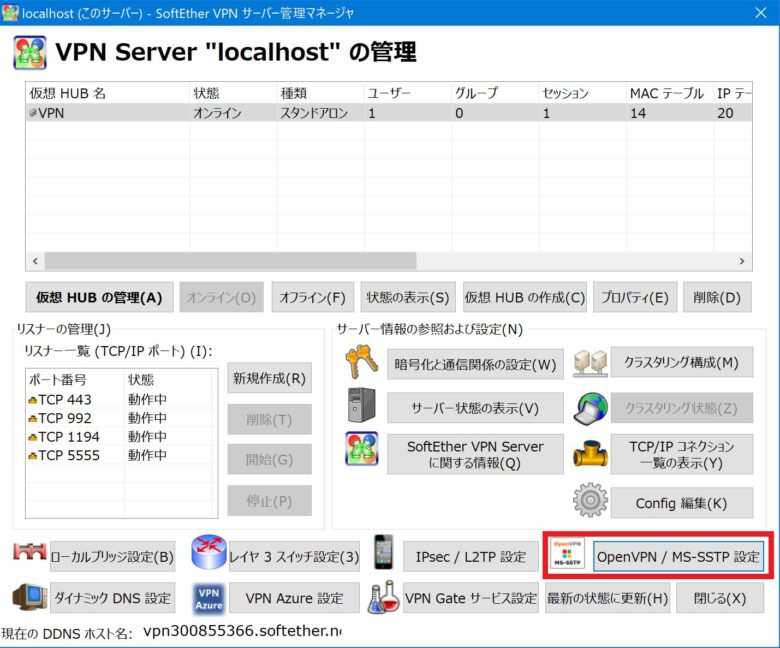
[OpenVPN サーバー機能を有効にする] にチェックを入れます。
UDPポートはデフォルトで1194です。ルーター側でポートの開放を行ってください。
次に [OpenVPN クライアント用のサンプル設定ファイルを生成(C)] ボタンを押して設定ファイルをダウンロードします。
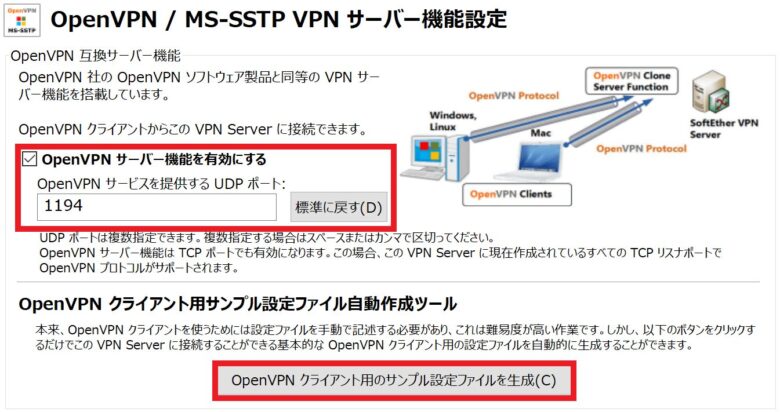
ダウンロードした設定ファイルはgoogleドライブなどにアップロードし、スマホからダウンロードします。Andoroidの場合はDownloadフォルダに保存されるはずです。
スマホ(Andoroid)でOpenVPN接続設定を行う方法
[Play ストア] を起動し、OpenVPN Connect を検索し、インストールして開く。
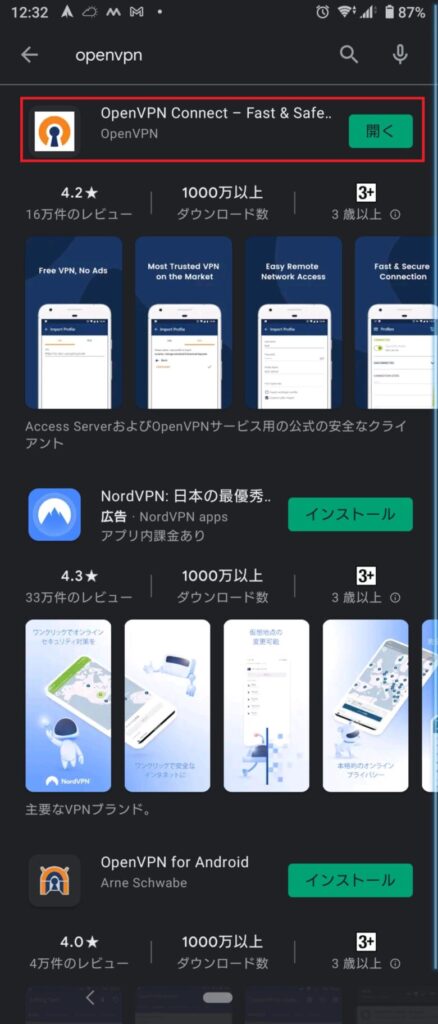
開くと下のような画面になるので [FILE] を押す。
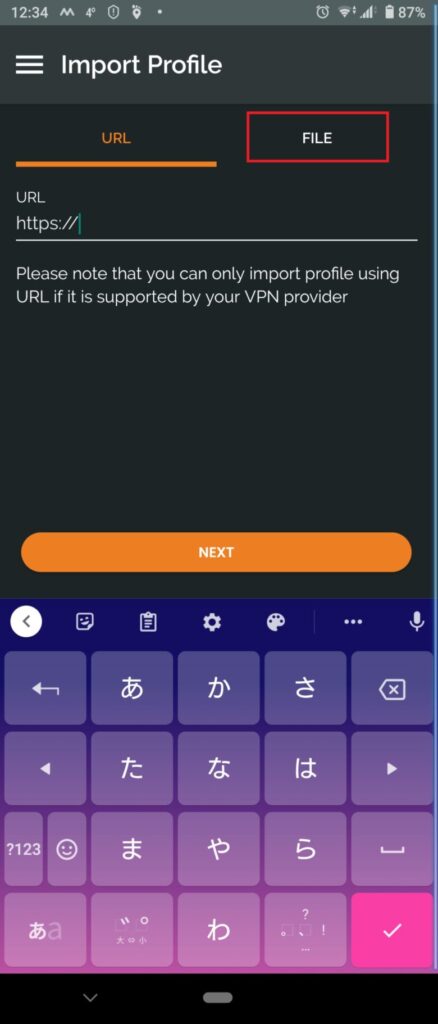
Downloadフォルダに保存したSoftEtherのプロファイルを選択して
[IMPORT] ボタンを押す。
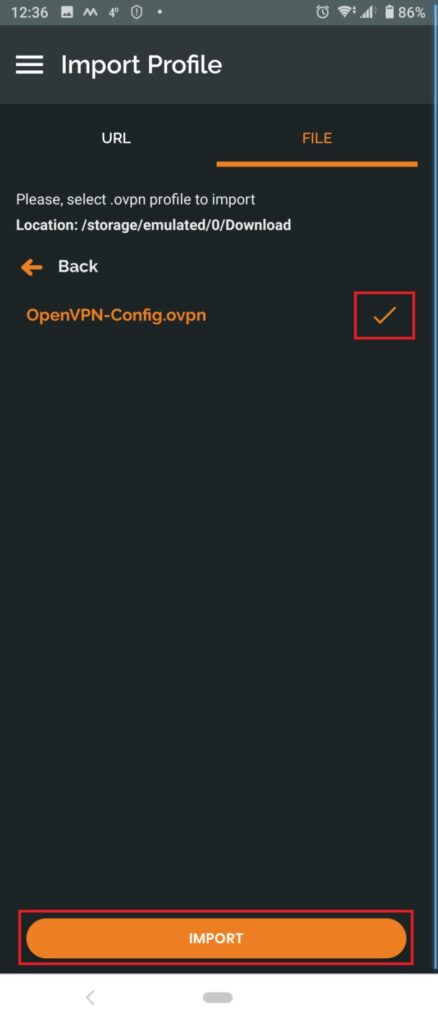
[Save password] と [Connect after import] の両方にチェックを入れる。
[Profile Name] は適当に決めて良い。
[Username] はSoftEtherで設定したユーザー名を入力。
[Password] はSoftEtherで設定したIPsec事前共有鍵を入力。
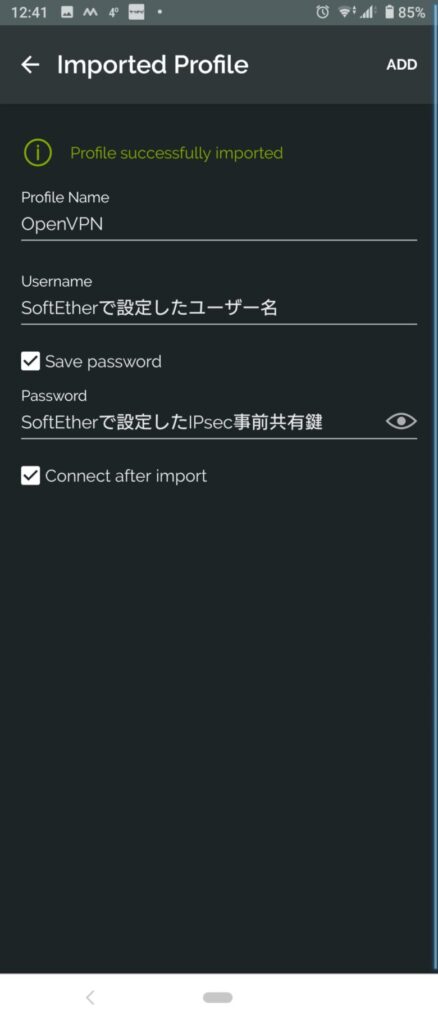
最後に下のように通信が開始されたら完了。
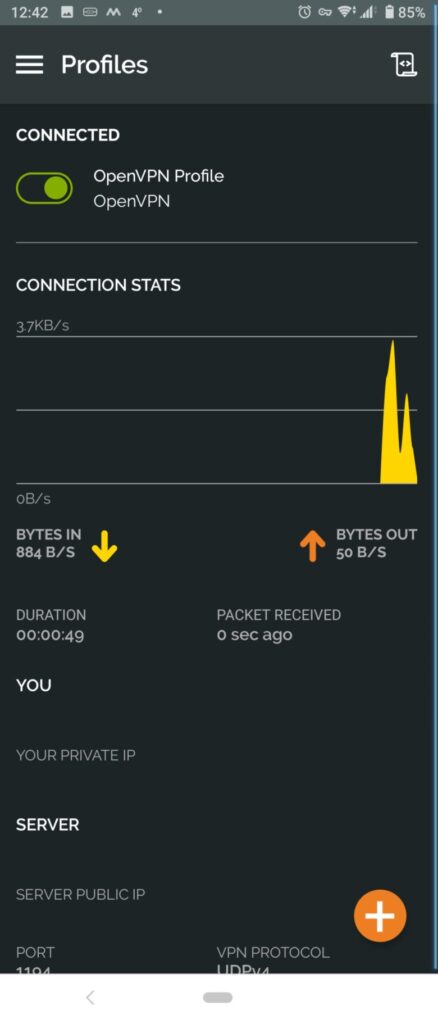
もし接続の際に『Select Certification』と表示された場合は [CONTINUE] を押せば接続できるが、プロファイルの最下部に「setenv CLIENT_CERT 0」と記載すれば表示されずに接続できるようになる。
さいごに
OpenVPNに接続した状態で torne mobile を開くと、しばらく読み込みのあとに登録に失敗した表示が出ると思いますが問題なく視聴できるはずです。
また、OpenVPNは速度が非常に早いため、自宅に保存しているファイルもサクサク読み込みができるようになるので設定しておいて損はないと思う。



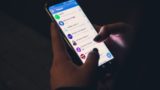


コメント